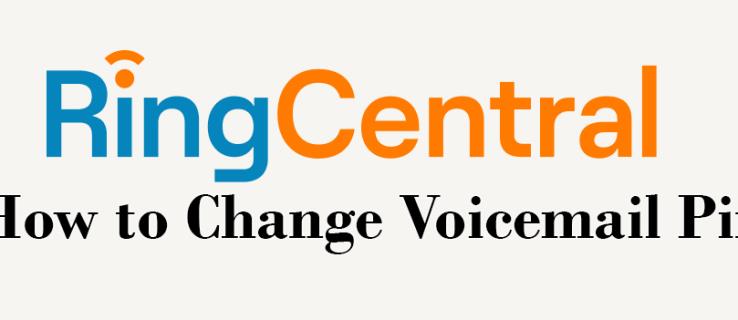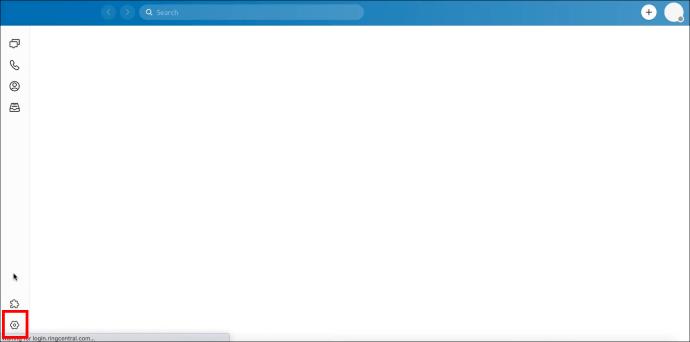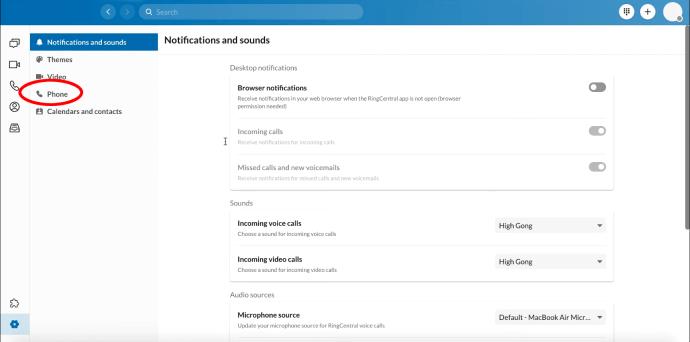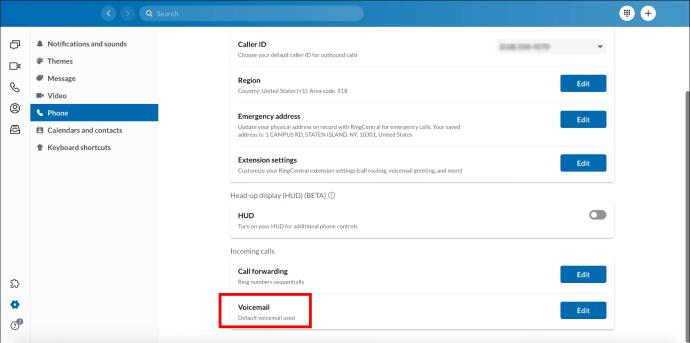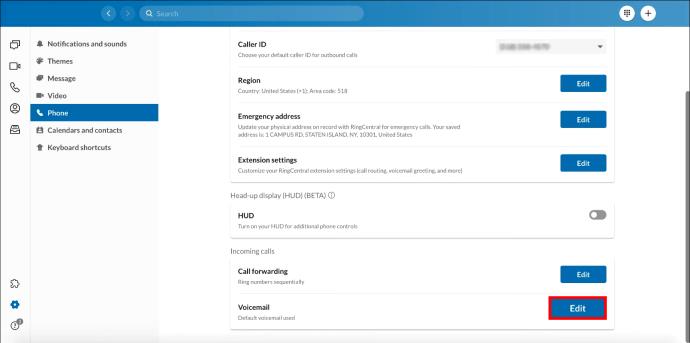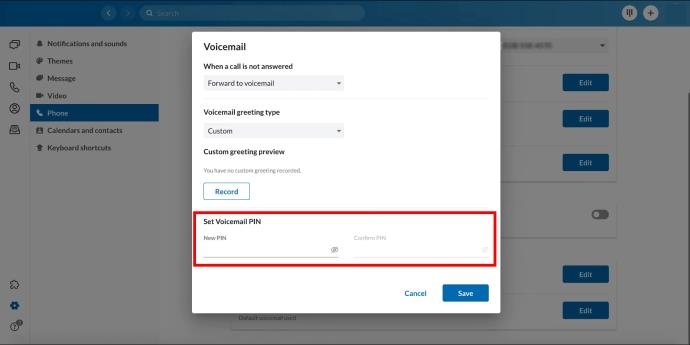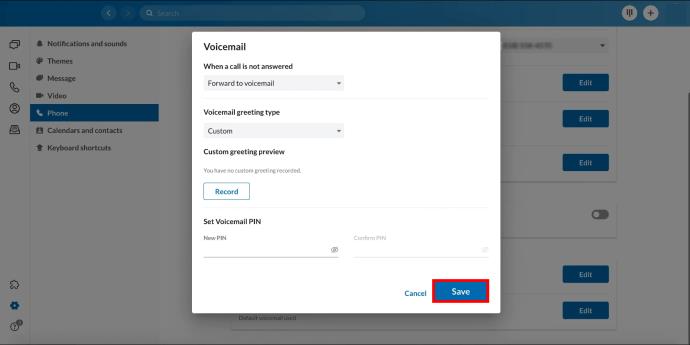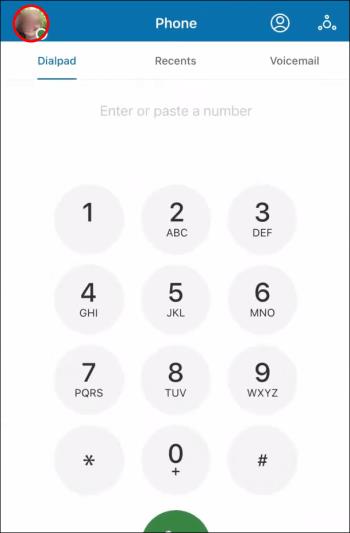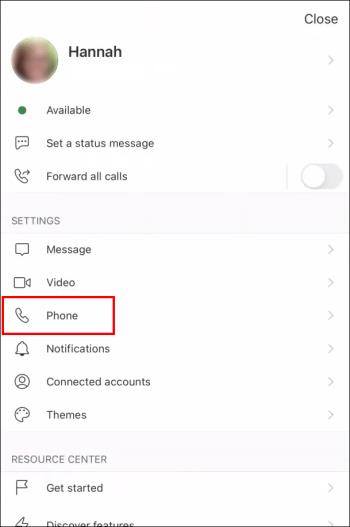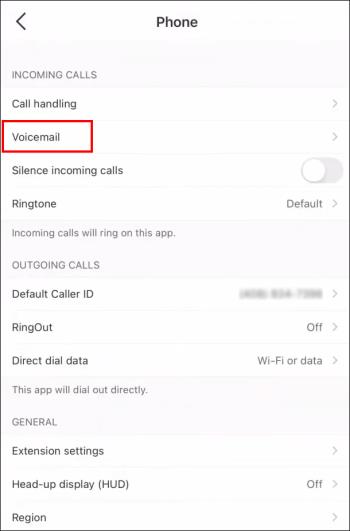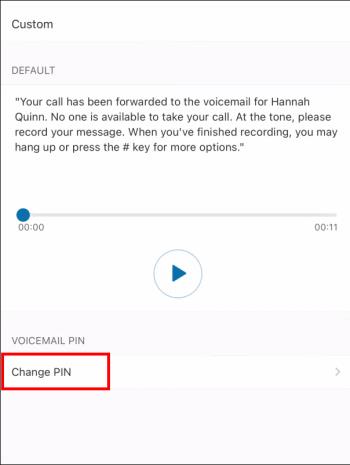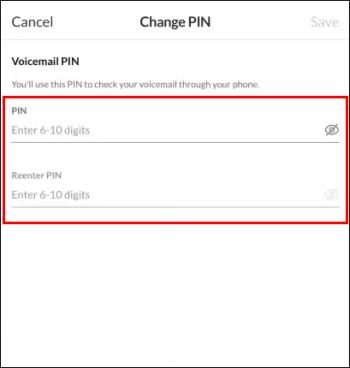Τα τηλεφωνικά συστήματα που βασίζονται στο cloud, όπως το RingCentral, μπορούν να κάνουν τις τηλεπικοινωνίες παιχνιδάκι για την επιχείρησή σας. Ωστόσο, οι εργαζόμενοι που εγκαταλείπουν την εταιρεία ή ξεχνούν την καρφίτσα του τηλεφωνητή τους ενδέχεται να απαιτήσουν επαναφορά. Ευτυχώς, η αλλαγή μιας καρφίτσας τηλεφωνητή είναι αρκετά απλή.
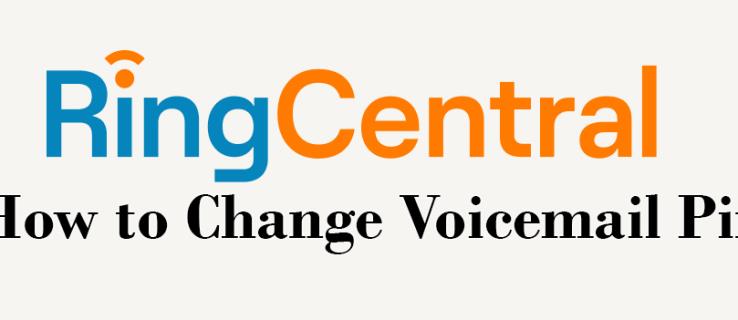
Διαβάστε παρακάτω για να μάθετε πώς μπορείτε να αλλάξετε το PIN του τηλεφωνητή σας και πώς να αλλάξετε το PIN κάποιου άλλου στο RingCentral.
Πώς να αλλάξετε την καρφίτσα του τηλεφωνητή στο RingCentral
Θα πρέπει να εισαγάγετε το PIN σας εάν θέλετε να ακούσετε τον αυτόματο τηλεφωνητή σας στο RingCentral. Αλλά αν το έχεις ξεχάσει, δεν είσαι ο μόνος. Δείτε πώς μπορείτε να αλλάξετε το PIN του τηλεφωνητή σας στο RingCentral στον υπολογιστή σας:
- Ανοίξτε την εφαρμογή RingCentral.
- Μεταβείτε στις "Ρυθμίσεις".
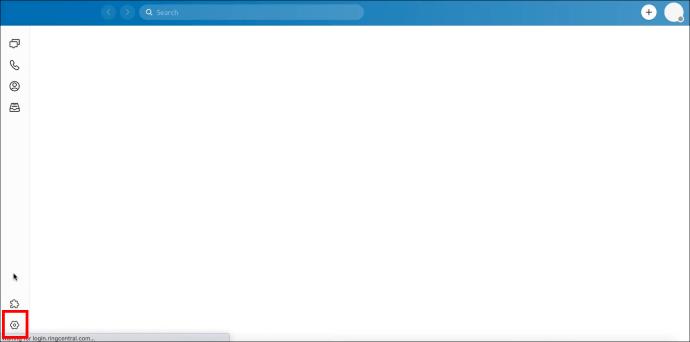
- Επιλέξτε «Τηλέφωνο».
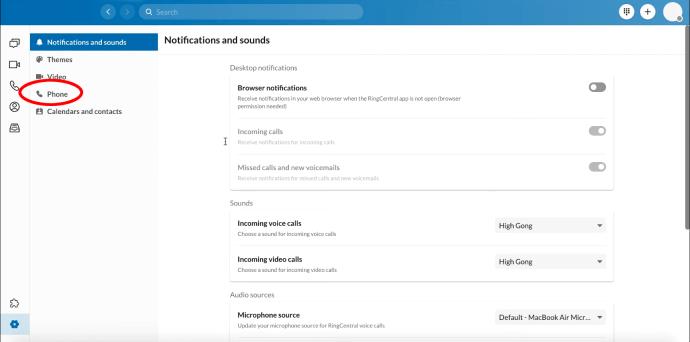
- Μεταβείτε στο "Τηλεφωνητής".
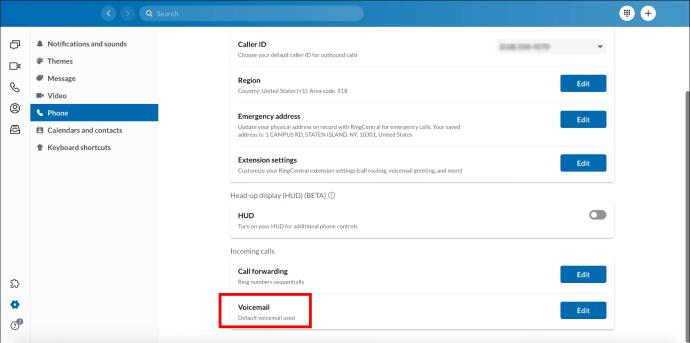
- Κάντε κλικ στο «Επεξεργασία».
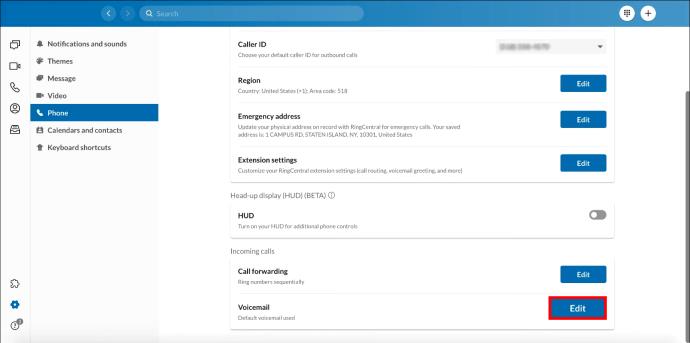
- Μεταβείτε στο "PIN τηλεφωνητή" και επιλέξτε ένα νέο PIN.
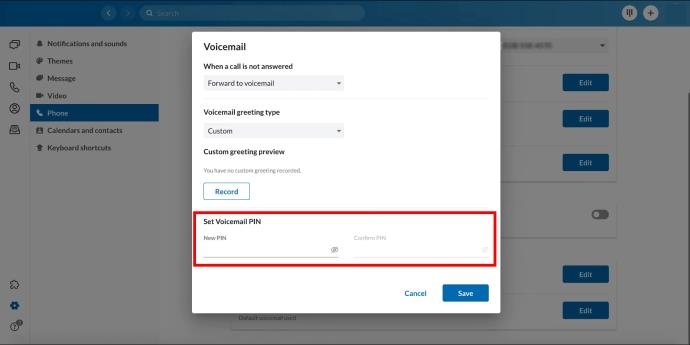
- Κάντε κλικ στο «Αποθήκευση».
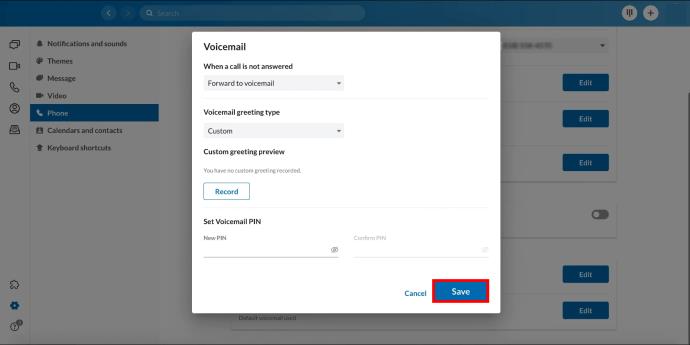
Μπορείτε να κάνετε το ίδιο χρησιμοποιώντας το κινητό σας τηλέφωνο:
- Μεταβείτε στην εφαρμογή RingCentral στο τηλέφωνό σας.
- Κάντε κλικ στην εικόνα του προφίλ σας στην επάνω αριστερή γωνία.
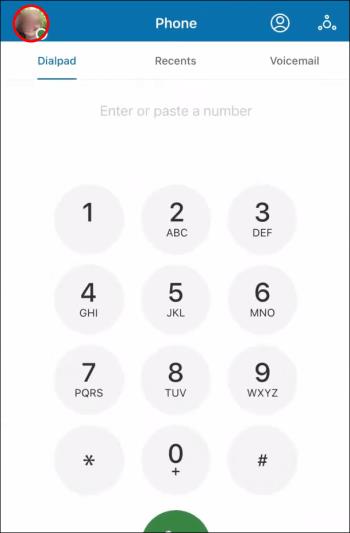
- Μεταβείτε στο "Τηλέφωνο".
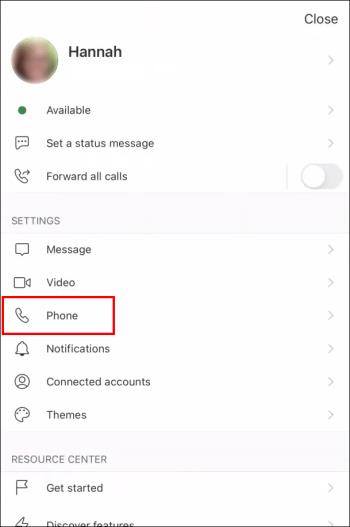
- Επιλέξτε "Τηλεφωνητής".
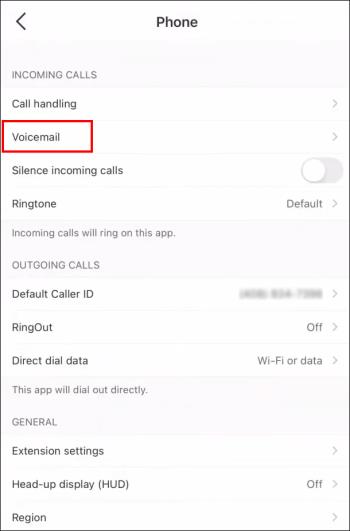
- Βρείτε το "PIN αυτόματου τηλεφωνητή".
- Κάντε κλικ στο «Αλλαγή PIN».
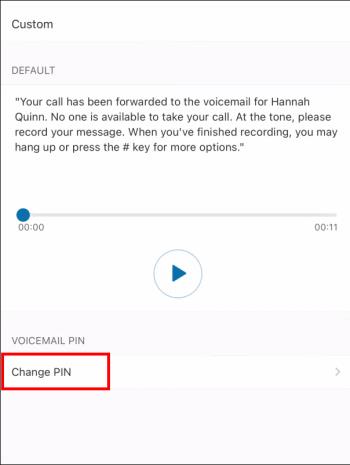
- Εισαγάγετε το νέο σας PIN δύο φορές.
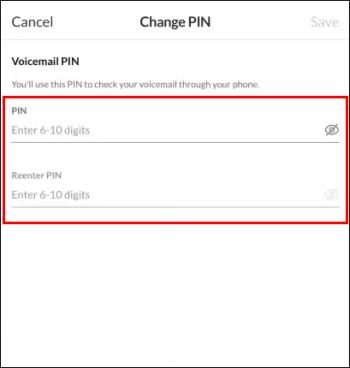
- Μόλις τελειώσετε, επιλέξτε "Αποθήκευση".

Πώς να αλλάξετε το PIN του τηλεφωνητή κάποιου άλλου
Το να είσαι διαχειριστής στον οργανισμό σου δεν φέρνει μόνο πολλά προνόμια αλλά και υποχρεώσεις. Μία από τις υποχρεώσεις είναι να αλλάξετε το PIN του τηλεφωνητή στο RingCentral για οποιοδήποτε μέλος της ομάδας. Μπορείτε να το κάνετε αυτό κάνοντας είσοδο στην πύλη διαχειριστή.
Δείτε πώς μπορείτε να αλλάξετε το PIN κάποιου άλλου ως διαχειριστή:
- Μεταβείτε στην Πύλη Διαχειριστή.
- Βρείτε "Χρήστες".
- Επιλέξτε «Χρήστες με επεκτάσεις».
- Βρείτε τον χρήστη του οποίου το PIN θέλετε να αλλάξετε.
- Μεταβείτε στα "Στοιχεία χρήστη".
- Επιλέξτε "Ασφάλεια".
- Κάντε κλικ στο «Αλλαγή κωδικού πρόσβασης».
- Εισαγάγετε το νέο PIN δύο φορές.
- Στο τέλος, κάντε κλικ στο «Αποθήκευση».
Τώρα το μέλος της ομάδας σας μπορεί να έχει πρόσβαση στον αυτόματο τηλεφωνητή του χρησιμοποιώντας το νέο PIN που μόλις δημιουργήσατε για αυτό.
Οι προϋποθέσεις για τη ρύθμιση ενός PIN στο RingCentral
Όταν επιλέγετε ένα PIN για τον εαυτό σας ή για κάποιον από την ομάδα σας στο RingCentral, δεν μπορείτε απλώς να πληκτρολογήσετε οποιονδήποτε συνδυασμό και να τον καλείτε την ημέρα. Η RingCentral ενδιαφέρεται για το απόρρητο των χρηστών της και θέλει να διασφαλίσει ότι κανένας άλλος δεν έχει εύκολη πρόσβαση στον λογαριασμό σας.
Ακολουθούν οι προϋποθέσεις για τη ρύθμιση ενός PIN στο RingCentral:
- Μόνο ψηφία, χωρίς γράμματα
- Δεν υπάρχουν διαδοχικοί αριθμοί (για παράδειγμα, "1234")
- Δεν υπάρχουν επαναλαμβανόμενοι αριθμοί (για παράδειγμα, "1111")
- Το μήκος του PIN είναι 6-10 ψηφία
- Δεν υπάρχουν πληροφορίες λογαριασμού (για παράδειγμα, ο αριθμός τηλεφώνου σας)
Αυτοί οι κανόνες σάς βοηθούν να δημιουργήσετε ένα ισχυρό PIN για τον λογαριασμό σας που δυσκολεύει τους άλλους να μαντέψουν. Τελικά, αυτό προστατεύει τις πληροφορίες της εταιρείας σας από χάκερ.
Πώς να αποκτήσετε πρόσβαση στον τηλεφωνητή σας στο RingCentral
Τώρα που έχετε δημιουργήσει ένα νέο PIN, ίσως θέλετε να ελέγξετε τον αυτόματο τηλεφωνητή σας.
Δείτε πώς μπορείτε να ελέγξετε τον αυτόματο τηλεφωνητή σας χρησιμοποιώντας έναν υπολογιστή:
- Μεταβείτε στο εικονίδιο "Τηλέφωνο" επάνω αριστερά.
- Επιλέξτε "Τηλεφωνητής".
- Κάντε κλικ σε έναν δίσκο για να τον ακούσετε και να δείτε τον αποστολέα και τη διάρκεια.
Μπορείτε επίσης να χρησιμοποιήσετε το τηλέφωνό σας:
- Στο κάτω μέρος της εφαρμογής, κάντε κλικ στο εικονίδιο "Τηλέφωνο".
- Μεταβείτε στο "Τηλεφωνητής".
Τώρα μπορείτε να καλύψετε όλες τις κλήσεις που μπορεί να χάσατε κατά τη διάρκεια της ημέρας.
RingCentral Λειτουργίες
Εκτός από την απλή έξοδο και λήψη τηλεφωνητή, ακολουθούν μερικές άλλες λειτουργίες που μπορούν να χρησιμοποιηθούν στην εφαρμογή RingCentral:
Επισήμανση ως Αναγνωσμένο ή Μη Αναγνωσμένο
Μπορεί να μην θέλετε να σας ενοχλεί το μήνυμα κάποιου. Ή δεν έχετε χρόνο για αυτό τώρα, αλλά θέλετε να επιστρέψετε σε αυτό αργότερα χωρίς να το ξεχάσετε. Η επισήμανση μηνυμάτων ως αναγνωσμένων ή μη αναγνωσμένων σάς επιτρέπει να δώσετε προτεραιότητα στα μηνύματα που χρειάζονται αργότερα την προσοχή σας.
Διαγραφή φωνητικού ταχυδρομείου
Τα φωνητικά μηνύματα που σχετίζονται με επιχειρήσεις μπορούν να προστεθούν γρήγορα. Το RingCentral διευκολύνει το ξεκλείδωμα των εισερχομένων σας, επιτρέποντάς σας να διαγράφετε πολλά φωνητικά μηνύματα ταυτόχρονα.
Καλέστε τον αποστολέα πίσω
Αυτή η βολική λειτουργία καθιστά εύκολη την επιστροφή σε έναν αποστολέα γρήγορα χωρίς να χρειάζεται να αναζητήσετε έναν αριθμό επικοινωνίας.
Κοινή χρήση τηλεφωνητή
Ορισμένα φωνητικά μηνύματα πρέπει να κοινοποιούνται σε ολόκληρη την ομάδα ή την ανώτερη διοίκηση. Με τη δυνατότητα Κοινή χρήση, μπορείτε να αποθηκεύσετε ένα φωνητικό μήνυμα ως αρχείο MP3 και να το προωθήσετε όπως απαιτείται.
Δημιουργία μεταγραφών
Οι μεταγραφές των φωνητικών μηνυμάτων διευκολύνουν τη μετάβαση και τη διατήρηση πληροφοριών τηλεφωνητή, ειδικά όταν συνδυάζονται με μια εφαρμογή μετατροπής κειμένου σε ομιλία.
Συχνές ερωτήσεις
Πόσος χρόνος χρειάζεται για να ρυθμίσετε το RingCentral;
Το RingCentral γνωρίζει πόσο σημαντικό είναι για τους χρήστες του να έχουν πρόσβαση στον αυτόματο τηλεφωνητή το συντομότερο δυνατό. Γι' αυτό, σε αντίθεση με πολλές άλλες εφαρμογές, το RingCentral θα είναι έτοιμο για χρήση μόλις εγγραφείτε.
Χρειάζομαι νέο αριθμό τηλεφώνου μόνο για το RingCentral;
Η λήψη ενός νέου αριθμού τηλεφώνου μπορεί να είναι μια τέτοια ταλαιπωρία. Πρέπει να το θυμάστε και να το διανείμετε σε όποιον θέλετε να επικοινωνήσετε. Με το RingCentral, μπορείτε να χρησιμοποιήσετε αυτό που έχετε ήδη χωρίς να χρειάζεται να ενημερώσετε τους πελάτες σας σχετικά με τα νέα στοιχεία επικοινωνίας σας.
Ποιος είναι ένας γρήγορος τρόπος για να ελέγξω τα φωνητικά μου μηνύματα στο RingCentral;
Μπορείτε να χρησιμοποιήσετε τον κωδικό "*86" για να ελέγξετε τα φωνητικά μηνύματα από οποιοδήποτε επιτραπέζιο τηλέφωνο που είναι ενεργοποιημένο για RingCentral IP. Εναλλακτικά, μπορείτε να καλέσετε τον άμεσο αριθμό σας (ή τον κύριο αριθμό + επέκταση) και να πατήσετε το σύμβολο αστεριού ("*") για να σας ζητηθεί να εισαγάγετε το PIN σας και να ακούσετε φωνητικά μηνύματα.
Πώς μπορώ να διαγράψω πολλά μηνύματα στο RingCentral;
Η μαζική διαγραφή μηνυμάτων είναι σχετικά απλή, αλλά θα χρειαστείτε την εφαρμογή για να το κάνετε. Αφού αποκτήσετε πρόσβαση στην εφαρμογή, ακολουθήστε τα εξής βήματα:
1. Μεταβείτε στην "Επεξεργασία φωνητικού ταχυδρομείου" στην κάτω αριστερή γωνία.
2. Επιλέξτε τα φωνητικά μηνύματα που θέλετε να διαγράψετε.
3. Πατήστε «Διαγραφή» στην κάτω δεξιά γωνία.
Διατηρήστε τον αυτόματο τηλεφωνητή σας ασφαλή και υγιή
Τα φωνητικά μηνύματα είναι μια αναγκαιότητα στον επιχειρηματικό κόσμο. Οι πελάτες και οι πελάτες το χρησιμοποιούν ως κύρια πηγή επικοινωνίας. Ωστόσο, ορισμένα σενάρια απαιτούν αλλαγή του PIN, όπως ένας υπάλληλος που εγκαταλείπει την εταιρεία ή ένα μέλος της ομάδας ξεχνά τον κωδικό πρόσβασης του τηλεφωνητή του. Όποιος κι αν είναι ο λόγος, το RingCentral διευκολύνει τη δημιουργία ενός νέου PIN και να συνεχίσετε τη μέρα σας.
Πόσο συχνά αλλάζετε το PIN του τηλεφωνητή σας στο RingCentral; Πείτε μας στην παρακάτω ενότητα σχολίων.